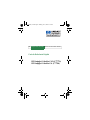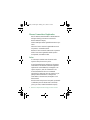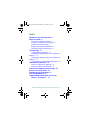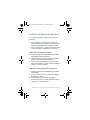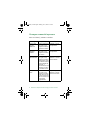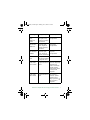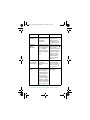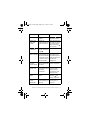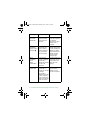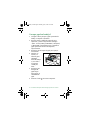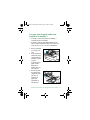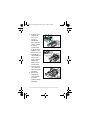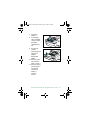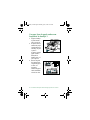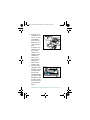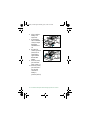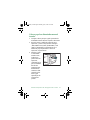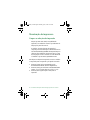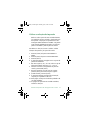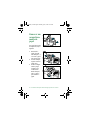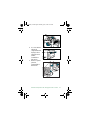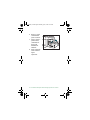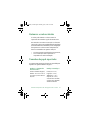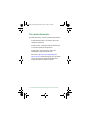Guia de Referência Rápida
HP DesignJet ColorPro CAD (C7777A)
HP DesignJet ColorPro GA (C7778A)
HP
Impressoras de Formato GrandeDesignJet Série ColorPro
GA02SC_PO.FM Page 1 Monday, June 7, 1999 11:37 AM

2 Referência Rápida da HP DesignJet Série ColorPro
Marcas Comerciais e Re
g
istradas
HP ColorSmart II, HP PhotoREt II e HP ZoomSmart
Scaling Technology são marcas comerciais da
Hewlett-Packard Company.
Imation Matchprint marca registada da Imation Corpo-
ration.
Microsoft é marca comercial registada da Microsoft
Corporation, nos Estados Unidos.
Windows é marca comercial da Microsoft Corporation.
Adobe é uma marca registada da Adobe Systems
Incorporated, nos Estados Unidos.
Aviso
As informações contidas neste documento estão
sujeitas a alterações sem aviso prévio.
A Hewlett-Packard rejeita qualquer tipo de garantia
relativamente a este material, incluindo as garantias
implícitas de comerciabialização e adequação a um
objetivo específico, mas não se limitando a elas.
A Hewlett-Packard não deve ser considerada
responsável por quaisquer erros aqui contidos ou por
quaisquer danos incidentais ou conseqüenciais
relacionados ao fornecimento, desempenho ou uso
deste material.
Este documento não pode ser fotocopiado, reproduzido
ou traduzido para outro idioma sem a autorização
prévia, por escrito, da Hewlett-Packard Company.
GA02SC_PO.FM Page 2 Monday, June 7, 1999 11:37 AM

Referência Rápida da HP DesignJet Série ColorPro 3
Índice
Identificar as partes da impressora 4
Painel de controle 4
Navegador do sistema de menus 4
Verificar a configuração da impressora 5
Imprimir um mapa de menus 5
Imprimir uma página de diagnóstico 5
Mensagens comuns da impressora 6
Carregar papel 11
Carregar papel na bandeja 1 12
Carregar tipos de papel usados com freqüência na
bandeja 2 13
Carregar tipos de papel usados com freqüência na
bandeja 3 16
Colocar papel no alimentador manual traseiro 19
Manutenção da impressora 20
Limpar os cabeçotes de impressão 20
Alinhar os cabeçotes de impressão 21
Remover um congestiona-mento de papel 22
Restaurar os valores iniciais 25
Tamanhos de papel suportados 25
Para mais informações 26
Compatibilidade do sistema de jato do tinta
Imation™ Matchprint™ 27
GA02SC_PO.FM Page 3 Monday, June 7, 1999 11:37 AM

4 Referência Rápida da HP DesignJet Série ColorPro
Identificar as
p
artes da im
p
ressora
Painel de
controle
Nave
g
ador do
sistema de menus
1. Pressione [Menu] até o
menu desejado apare-
cer.
2. Pressione [Item] até o
item desejado aparecer.
3. Pressione [Value] para
especificar os valores
desejados.
Para passar pelos valores, pressione e mantenha pres-
sionada a tecla [Value].
4. Pressione [Select] para salvar ou ativar sua seleção.
5. Pressione para sair do menu sem alterar as
definições ou para colocar a impressora em linha.
Tampa superior
Trava do cabeçote de impressão
Botão de
ligação
Bandeja 3
Bandeja 2
Botão
do papel
Tampa de acesso aos
cabeçotes de impressão
Porta dos
cartuchos de tinta
Porta de
acesso
traseira
Painel traseiro
Bandeja 1/
Bandeja de saída
Tampa da
bandeja
estendida
Panel do visor
Botão Menu
Botão Item
Botão Value
Botão Select
Botão Cancel Job
Atenção
(vermelho)
Pronta (verde)
(Go)
GA02SC_PO.FM Page 4 Monday, June 7, 1999 11:37 AM

Referência Rápida da HP DesignJet Série ColorPro 5
Verificar a confi
g
ura
ç
ão da im
p
ressora
O usuário pode imprimir as seguintes informações da
impressora:
•
Ma
p
a de menus
– apresenta uma visão geral das
diferentes definições que podem ser configuradas e dos
diagnósticos que podem ser executados do teclado.
•
Pá
g
ina de dia
g
nóstico
– apresenta informações gerais
sobre a impressora e os parâmetros de rede atuais.
Im
p
rimir um ma
p
a de menus
1. Pressione [Menu] até ser apresentada a opção SELF
TEST MENU (menu de autoteste).
2. Pressione [Item] até ser apresentada a opção PRINT
MENU MAP (imprimir mapa de menus).
3. Pressione [Select] para imprimir o mapa de menus.
Para mais informações, consulte “Menus do Painel de
Controle” no Guia do Usuário.
Im
p
rimir uma
p
á
g
ina de dia
g
nóstico
1. Pressione [Menu] até ser apresentada a opção SELF
TEST MENU.
2. Pressione [Item] até ser apresentada a opção PRINT
DIAGNOSTIC PAGE.
3. Pressione [Select] para imprimir essa página.
Para mais informações, consulte “Entender o teste de
diagnóstico” no Guia do Usuário.
GA02SC_PO.FM Page 5 Monday, June 7, 1999 11:37 AM

6 Referência Rápida da HP DesignJet Série ColorPro
Mensa
g
ens comuns da im
p
ressora
Nota: Os colchetes [ ] referem-se a variáveis
.
Mensagem Explica
ç
ão Solu
ç
ão
[COR] CART
FAULTY,
REPLACE
Um dos cartuchos de
tinta (preto, ciano,
magenta ou amarelo).
apresenta um defeito.
Substitua o cartucho
correspondente.
[COR] CART
MISSING,
INSERT
Um dos cartuchos de
tinta (preto, ciano,
magenta ou amarelo)
está ausente.
Insira o cartucho
correspondente.
[COR] CART
NEAR EXPIRY
Um dos cartuchos de
tinta (preto, ciano,
magenta ou amarelo)
está atingindo o prazo
de validade. Para uma
melhor qualidade de
impressão, é
aconselhável não usar
cartuchos com prazo
de validade vencido.
Prepare-se para
substituir o cartucho
de tinta referido.
[COR] INK
LOW
Um dos cartuchos de
tinta (preto, ciano,
magenta ou amarelo)
dispõe de pouca tinta.
É possível continuar a
usar esse cartucho até
a tinta acabar
completamente.
Prepare-se para
substituir o cartucho
de tinta mencionado.
GA02SC_PO.FM Page 6 Monday, June 7, 1999 11:37 AM

Referência Rápida da HP DesignJet Série ColorPro 7
[COR] INK
OUT,
REPLACE
CART
Um dos cartuchos de
tinta (preto, ciano,
magenta ou amarelo)
está sem tinta.
Substitua o cartucho
correspondente.
[COR] PRNT-
HD FAULTY,
REPLACE
Um dos cabeçotes de
impressão (preto,
ciano, magenta ou
amarelo) apresenta
um defeito.
Substitua o cabeçote
de impressão
correspondente.
[COR] PRNT-
HD MISSING,
INSERT
Um dos cabeçotes de
impressão (preto,
ciano, magenta ou
amarelo) está ausente.
Insira o cabeçote de
impressão
correspondente.
CANCELING
JOB
A impressora está
cancelando o trabalho
de impressão atual.
CARRIAGE
JAM, OPEN
ACC COVER
Ocorreu um
congestionamento do
caarro.
Abra a tampa de
acesso ao cabeçote de
impressão para
remover a obstrução.
Quando terminar,
feche a tampa e alinhe
os cabeçotes de
impressão.
CARRIAGE
JAM, OPEN
TOP COVER
Ocorreu um
congestionamento do
carro.
Abra a tampa superior
para remover a
obstrução. Quando
terminar, feche a
tampa e pressione
para continuar a
impressão.
Mensagem Explica
ç
ão Solu
ç
ão
GA02SC_PO.FM Page 7 Monday, June 7, 1999 11:37 AM

8 Referência Rápida da HP DesignJet Série ColorPro
LEFT BACK
PANEL OUT
O lado esquerdo do
painel traseiro não foi
introduzido
corretamente.
Abra a tampa de
acesso ao painel
traseiro e instale
corretamente o lado
esquerdo do painel.
MEDIA IN
TRAY 1,
REMOVE
A bandeja 1 contém
um tipo de papel que
não corresponde ao
tipo ou tamanho
especificado para o
trabalho de impressão
atual.
Remova o papel da
bandeja e pressione
para retomar a
impressão. Se desejar
imprimir através da
bandeja 1, configure o
driver para usar a
bandeja 1 e envie o
trabalho antes de
colocar o papel na
bandeja 1.
MNL FEED
LOAD [TIPO]
[TAMANHO]
Você selecionou
imprimir do
alimentador manual
traseiro.
Coloque o tipo e
tamanho de papel
como especificado no
painel e pressioe
para continuar.
NON HP [COR]
CART
Foi detectado um
cartucho de tinta não
HP. A HP não dá
garantias relativas a
cartuchos não HP. O
uso de cartuchos
incompatíveis pode
danificar o sistema de
impressão, podendo
reduzir a qualidade de
impressão ou causar
danos à impressora.
Use cartuchos de tinta
HP originais.
Mensagem Explica
ç
ão Solu
ç
ão
GA02SC_PO.FM Page 8 Monday, June 7, 1999 11:37 AM

Referência Rápida da HP DesignJet Série ColorPro 9
OFFLINE A impressora está fora
de linha.
Pressione para
colocá-la em linha.
PAPER JAM,
OPEN TOP
COVER
Ocorreu um
congestionamento de
papel na impressora.
Abra a tampa superior
para remover o papel.
Ao terminar, feche a
tampa e pressione
para continuar.
PRESS TO
CONTINUE
Para continuar com o
trabalho, pressione o
botão .
PRINT-HDS
NOT ALIGNED
Os cabeçotes não
foram alinhados. Para
uma melhor qualidade
de impressão, alinhe-
os antes de executar o
próximo trabalho.
Alinhe os cabeçotes.
Mais adiante neste
guia estão disponíveis
instruções sobre como
executar esse
alinhamento.
PRNT-HD
ACCESS
COVER OPEN
A tampa de acesso ao
cabeçote de impressão
está aberta.
Feche a tampa para
retomar a impressão.
RIGHT BACK
PANEL OUT
O lado direito do
painel traseiro não foi
introduzido
corretamente.
Abra a tampa de
acesso ao painel
traseiro e instale
corretamente o lado
direito do painel.
TOP COVER
OPEN
A tampa superior está
aberta.
Feche a tampa e
pressione para
retomar a impressão.
TRAY 2 PAPER
GUIDE
REMOVED
Uma das guias de
papel da bandeja 2 foi
removida.
Volte a introduzir a
guia de papel na
bandeja 2.
Mensagem Explica
ç
ão Solu
ç
ão
GA02SC_PO.FM Page 9 Monday, June 7, 1999 11:37 AM

10 Referência Rápida da HP DesignJet Série ColorPro
TRAY 3 OPEN
OR GUIDE
REMOVED
A bandeja 3 está
aberta ou uma das
guias de papel foi
removida.
Certifique-se de que
as guias de papel estão
corretamente
colocadas e de que a
bandeja 3 está
instalada.
TRAY
[NÚMERO]
EMPTY, LOAD
& PRESS
A bandeja
especificada está
vazia. Carregue o
papel do tamanho e
tipo especificados
para essa bandeja.
Coloque o tipo e o
tamanho de papel para
os quais a bandeja foi
definida. Se desejar
alterar a definição de
tamanho de papel,
consulte a seção
Carregar papel.
TRAY
[NÚMERO]
LOAD
[TIPO]
[TAMANHO]
O tipo de papel
colocado na bandeja
especificada é
diferente do esperado
pelo driver da
impressora.
Coloque o papel como
especificado ou use o
botão [Value] para
selecionar outra
bandeja.
UNEXPECTED
PAPER SIZE
O tamanho de papel
especificado é
diferente do colocado
no bandeja
selecionada. O
resultado foi truncado
de modo a ajustar o
papel na impressora.
Pode ter ocorrido uma
perda na impressão.
Coloque o tipo de
papel correto na
bandeja e volte a
executar a impressão.
Mensagem Explica
ç
ão Solu
ç
ão
GA02SC_PO.FM Page 10 Monday, June 7, 1999 11:37 AM

Referência Rápida da HP DesignJet Série ColorPro 11
Carre
g
ar
p
a
p
el
A impressora HP Série 2500C dispõe de 3 bandejas de papel
e de 1 alimentador traseiro, para outros tipos de papel.
Bande
j
a 1
– funciona como uma bandeja de alimentação
múltipla. Tem capacidade para 10 folhas. Deve ser usada
para os tipos e tamanhos de papel menos freqüentes.
Bande
j
a 2
– Tem uma capacidade máxima de 150 folhas
de papel. É indicada para papéis usados com freqüência.
Bande
j
a 3
– Tem uma capacidade máxima de 250 folhas
de papel. É indicada para papel usado com freqüência.
Alimentador manual traseiro
– possibilita um sistema
de alimentação direta para impressões em papel mais
espesso (até 0,3 mm), como cartão ou etiquetas, sem
dobrar o papel. Este alimentador de papel permite apenas
imprimir uma folha de cada vez.
WRONG
MEDIA TYPE,
[AÇÃO]
O tipo de mídia
detectado pela
impressora não
corresponde ao tipo
especificado nas
definições de
impressão.
Você pode optar por
colocar o tipo de papel
correto ou imprimir
no papel existente.
Também é possível
cancelar o trabalho
atual, pressionando
[Cancel job].
Mensagem Explica
ç
ão Solu
ç
ão
GA02SC_PO.FM Page 11 Monday, June 7, 1999 11:37 AM

12 Referência Rápida da HP DesignJet Série ColorPro
Carre
g
ar
p
a
p
el na bande
j
a1
1. Configure o driver para que o papel seja retirado da
bandeja 1 e imprima o documento.
2. Depois de enviar o trabalho de impressão para a
impressora, o painel LCD apresenta a mensagem
“TRAY 1 LOAD [TIPO] [TAMANHO]” onde [TIPO]
e [TAMANHO] correspondem ao tipo e tamanho de
papel especificados no driver da impressora,
respectivamente.
3. Desloque a guia de largura de papel para a posição
mais extrema.
4. Introduza, no
máximo, 10
folhas de papel,
alinhadas à
direita da bandeja
1, com o lado a
ser impresso
voltado para
baixo.
5. Desloque a guia
de largura de
papel até que
fique imóvel, na
extremidade do
papel.
6. Pressione o botão para iniciar a impressão.
GA02SC_PO.FM Page 12 Monday, June 7, 1999 11:37 AM

Referência Rápida da HP DesignJet Série ColorPro 13
Carre
g
ar ti
p
os de
p
a
p
el usados com
fre
q
üência na bande
j
a2
• A bandeja 2 é fixa. Para acessar essa bandeja, é
necessário remover a bandeja 1.
• A bandeja 2 tem uma capacidade máxima de 150
folhas e suporta tamanhos de papel como Letter, A4,
Legal, B4, A3, 11”x17”, 13”x19” e 330x483mm.
1. Remova a bandeja
1 e coloque-a de
lado.
2. Se quiser alterar o
tamanho de papel
especificado para
a bandeja, vá para
o passo 3.
Se quiser colocar
papel usando a
definição de
bandeja atual, vá
para o passo 5.
3. Encaixe as guias
de comprimento
e largura de papel
nos slots. Os
tamanhos de
papel estão
assinalados ao
lado dos slots.
5
2
GA02SC_PO.FM Page 13 Monday, June 7, 1999 11:37 AM

14 Referência Rápida da HP DesignJet Série ColorPro
4. Se quiser usar os
tamanhos B4,
A3, 11”x17”,
13”x19” e
330x483mm,
solte a trava da
bandeja, estenda-
a e volte a
prender a trava.
Se quiser usar os
tamanhos Letter,
A4 ou Legal, veja
se bandeja não
está estendida. Se
estiver, solte a
trava, empurre a
bandeja para
dentro e volte a
prender a trava.
5. Coloque o papel,
com o lado a ser
impresso voltado
para baixo.
6. Bata no lado
esquerdo do
maço de folhas,
para fique
ajustado à direita
da bandeja.
2
GA02SC_PO.FM Page 14 Monday, June 7, 1999 11:37 AM

Referência Rápida da HP DesignJet Série ColorPro 15
7. Reinstale a
bandeja 1.
8. Se a bandeja 2
estiver estendida,
coloque a tampa
de bandeja
estendida sobre
ela.
9. No painel de
controle,
pressione [Menu]
até aparecer
PAPER
HANDLING
MENU.
10. Pressione [Item]
para selecionar
TRAY 2 TYPE =
11. Pressione [Value]
para selecionar o
tipo de papel
colocado na
bandeja e
pressione
[Select].
GA02SC_PO.FM Page 15 Monday, June 7, 1999 11:37 AM

16 Referência Rápida da HP DesignJet Série ColorPro
Carre
g
ar ti
p
os de
p
a
p
el usados com
fre
q
üência na bande
j
a3
1.
3
Segure a bandeja
3 pelas laterais e
puxe-a para fora.
2. Se quiser alterar o
tamanho de papel
especificado para
a bandeja, vá para
o passo 3.
Se quiser carregar
papel usando a
definição de
bandeja atual, vá
para o passo 5.
3. Encaixe as guias
de comprimento
e largura de papel
no slots. As
marcas de
tamanho de papel
estão assinaladas
ao lado dos slots.
3
A3
3
3
GA02SC_PO.FM Page 16 Monday, June 7, 1999 11:37 AM

Referência Rápida da HP DesignJet Série ColorPro 17
4. Se quiser usar os
tamanhos B4, A3,
11”x17”, 13”x19”
e 330x483mm,
solte a trava da
bandeja, puxe-a e
volte a prender a
trava.
Se quiser usar os
tamanhos Letter,
A4 ou Legal,
verifique se a
bandeja não está
estendida. Se
estiver, solte a
trava, empurre a
bandeja para
dentro e volte a
prender a trava.
5. Coloque o papel,
alinhando a extre-
midade com a guia
de comprimento.
Bata na outra
extremidade para
que fique colocado
devidamente. Bata
no lado esquerdo
do maço para que
fique ajustado à
direita.
3
A3
GA02SC_PO.FM Page 17 Monday, June 7, 1999 11:37 AM

18 Referência Rápida da HP DesignJet Série ColorPro
6. Volte a instalar a
bandeja 3 na
impressora.
7. Se a bandeja 3
estiver estendida,
coloque a tampa
da bandeja
estendida sobre
ela.
8. No painel de
controle, pressione
[Menu] até ser
apresentada a
opção PAPER
HANDLING
MENU.
9. Pressione [Item]
para selecionar
TRAY TYPE 3 =
10. Pressione [Value]
para selecionar o
tipo de papel
colocado na
bandeja e
pressione [Select].
GA02SC_PO.FM Page 18 Monday, June 7, 1999 11:37 AM

Referência Rápida da HP DesignJet Série ColorPro 19
Colocar
p
a
p
el no alimentador manual
traseiro
1. Configure o driver para que o papel seja retirado do
Alimentador Manual Traseiro e imprima o documento.
2. Depois de enviar o trabalho de impressão para a
impressora, o painel LCD apresenta a mensagem
“MNL FEED LOAD [TIPO] [TAMANHO]” onde
[TIPO] e [TAMANHO] correspondem ao tipo e
tamanho de papel especificados no driver da
impressora, respectivamente.
3. Introduza o papel
no alimentador
manual traseiro,
localizado no
painel traseiro da
impressora,
certificando-se de
que a extremidade
da folha fica
ajustada à marca
de alinhamento
existente no lado
esquerdo do slot.
Solte o papel
apenas depois de
a impressora o
prender.
GA02SC_PO.FM Page 19 Monday, June 7, 1999 11:37 AM

20 Referência Rápida da HP DesignJet Série ColorPro
Manuten
ç
ão da im
p
ressora
Lim
p
ar os cabe
ç
otes de im
p
ressão
Sempre que notar uma redução na qualidade de
impressão, é aconselhável executar o procedimento de
limpeza pelo painel de controle.
O utilitário “Limpar cabeçotes de impressão” é
composto por 3 níveis de limpeza. Cada um desses níveis
usa uma determinada quantidade de tinta para limpar os
cabeçotes. É aconselhável começar pelo Nível 1, antes
de avançar para os outros. O Nível 3 é o mais demorado
e é também o que usa maior quantidade de tinta.
Para limpar os cabeçotes de impressão, execute o utilitário
“Limpar cabeçotes de impressão” pelo painel de controle:
1. Pressione [Menu] até ser apresentada a opção
DIAGNOSTICS MENU (menu de diagnósticos).
2. Pressione [Item] para selecionar CLEAN PRNT-HDS
LEVEL 1,2 or 3 (limpar cabeçotes, nível 1, 2 ou 3).
3. Pressione [Select] para limpar os cabeçotes de
impressão.
GA02SC_PO.FM Page 20 Monday, June 7, 1999 11:37 AM
A página está carregando ...
A página está carregando ...
A página está carregando ...
A página está carregando ...
A página está carregando ...
A página está carregando ...
A página está carregando ...
-
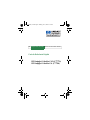 1
1
-
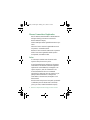 2
2
-
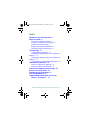 3
3
-
 4
4
-
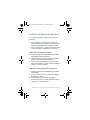 5
5
-
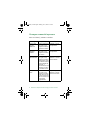 6
6
-
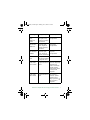 7
7
-
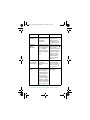 8
8
-
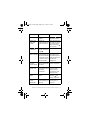 9
9
-
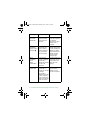 10
10
-
 11
11
-
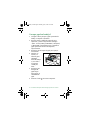 12
12
-
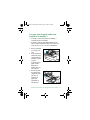 13
13
-
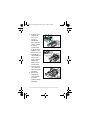 14
14
-
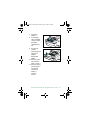 15
15
-
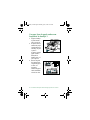 16
16
-
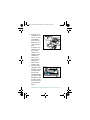 17
17
-
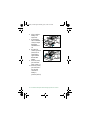 18
18
-
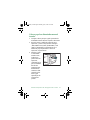 19
19
-
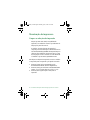 20
20
-
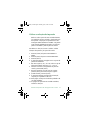 21
21
-
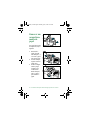 22
22
-
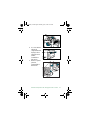 23
23
-
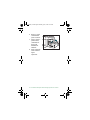 24
24
-
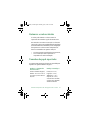 25
25
-
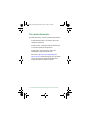 26
26
-
 27
27
HP DESIGNJET COLORPRO CAD PRINTER Guia de referência
- Tipo
- Guia de referência
- Este manual também é adequado para
Artigos relacionados
-
HP DESIGNJET COLORPRO CAD PRINTER Guia de usuario
-
HP DESIGNJET COLORPRO CAD PRINTER Guia rápido
-
HP 2500c Pro Printer series Guia de referência
-
HP 2500c Pro Printer series Guia de usuario
-
HP DESIGNJET COLORPRO CAD PRINTER Guia de usuario
-
HP DesignJet 4000 Printer series Guia de usuario
-
HP DesignJet 500 Printer series Guia de usuario
-
HP DesignJet 800 Printer series Guia de usuario
-
HP DesignJet 800 Printer series Guia de referência
-
HP DesignJet 500 Printer series Guia de referência